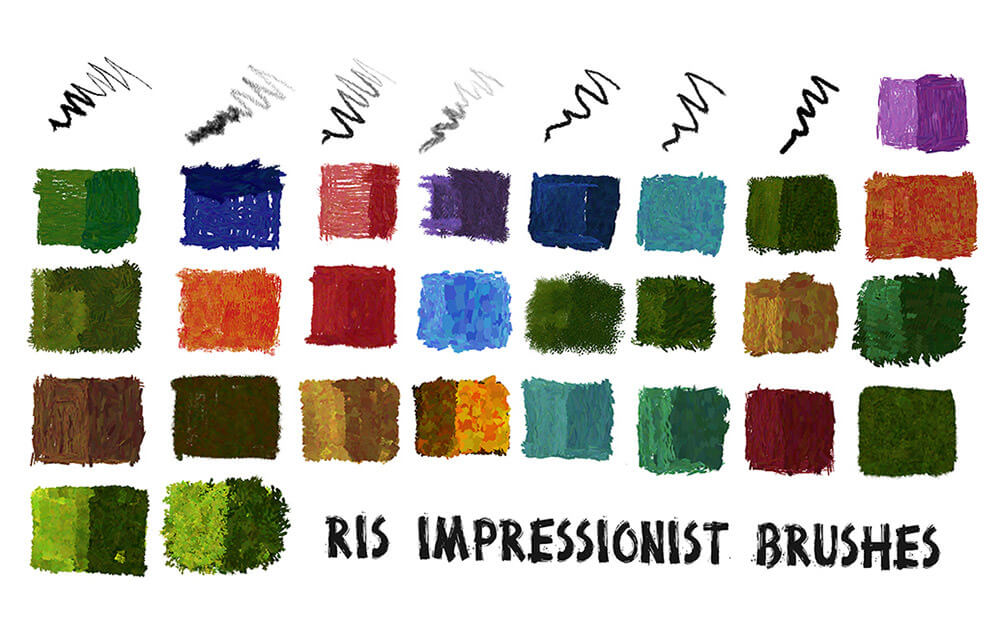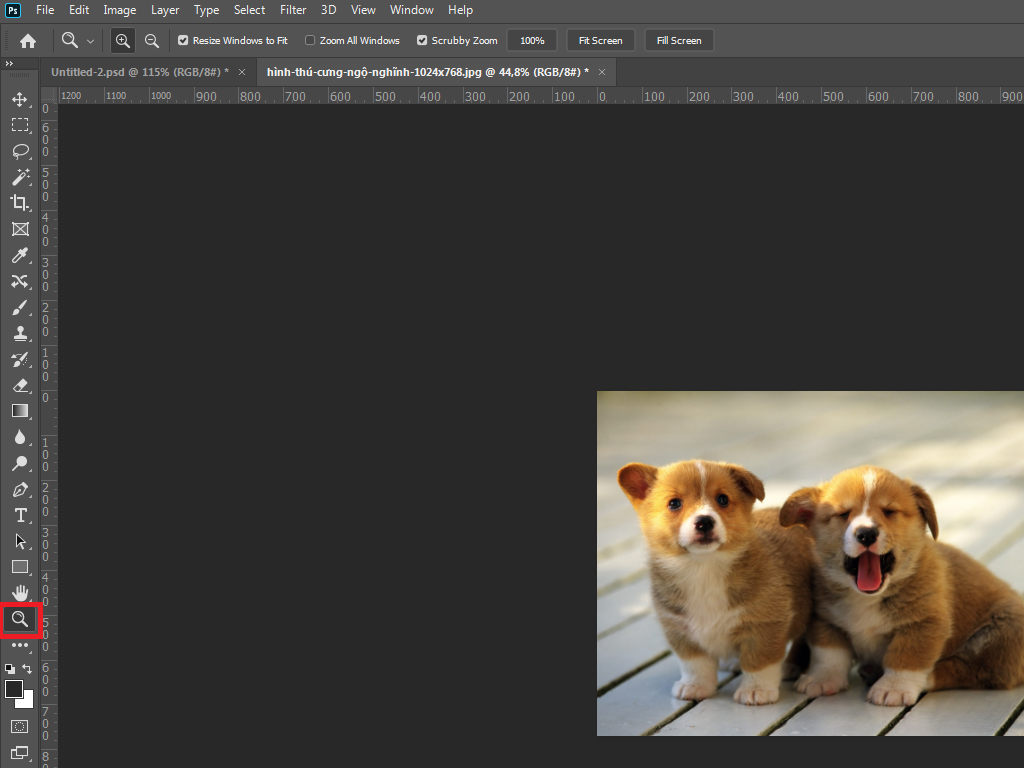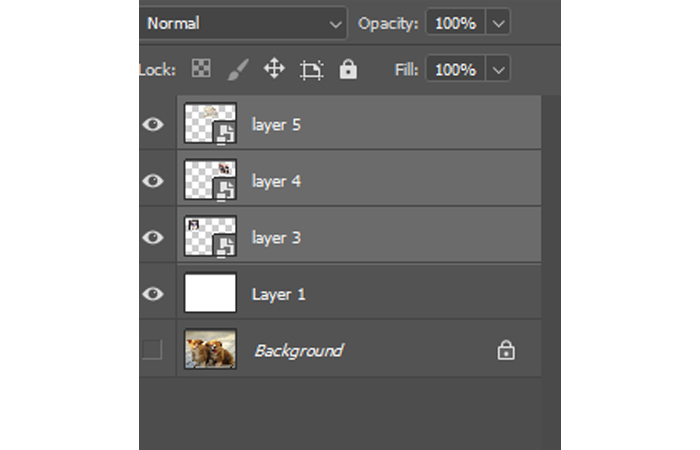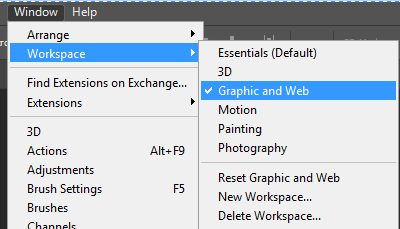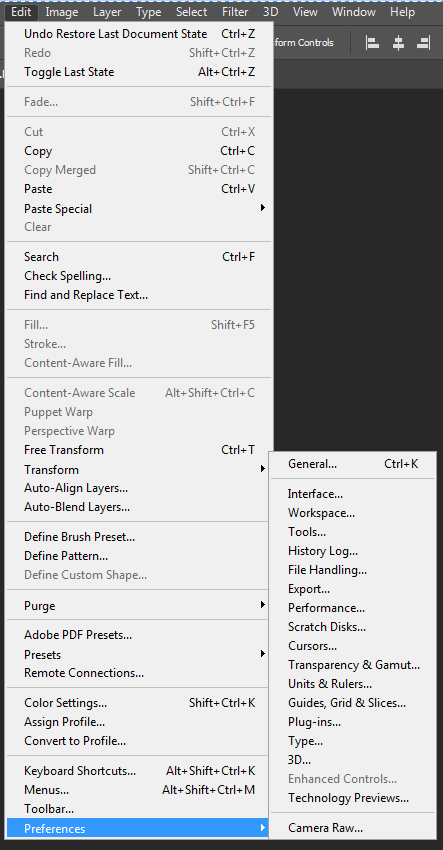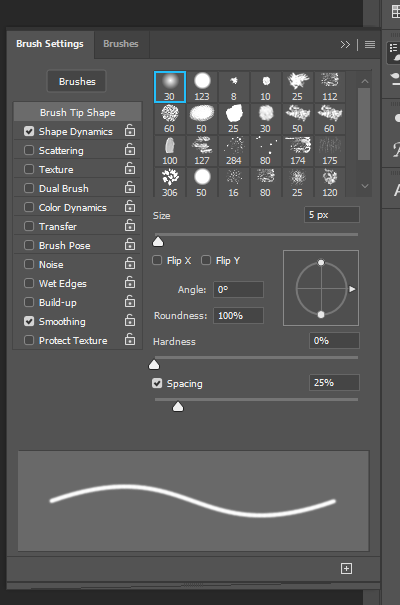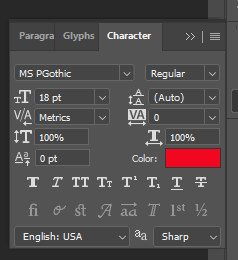Trong photoshop có rất nhiều tính năng để người dùng làm thiết kế. Tuy nhiên, để tạo ra một bức ảnh từ con số 0 thì sẽ mất rất nhiều thời gian. Khi đó, chúng ta sử dụng công cụ brush sẽ tiết kiệm được rất nhiều thời gian và công sức. Ngoài ra còn tạo được file thiết kế chất lượng cao, đẹp mắt một các dẽ dàng.
Lần này photokun xin giới thiệu với các bạn một số bộ brush đẹp, tiện dụng giúp cho việc thiết dễ dàng hơn.
Không những có thể tạo ra 1 file thiết kế đẹp từ con số 0, mà còn là công cụ không thể thiếu từ vẽ hoa văn cho đến digital painting (tranh kỹ thuật số).
Chúng ta cùng xem chi tiết nhé bên dưới nhé:

Với bộ brush cung cấp đầy đủ công cụ cơ bản cho digital painting này giúp bạn có thể vẽ tranh tự nhiên như vẽ bằng cọ.

Đây là bộ brush có 45 loại ngòi bút khác nhau giống như là vẽ bằng bảng vẽ đồ hoạ.

3. 5 Dry Ice Brush for Photoshop CC
Đây là bộ brush dùng cho Digital Painting, để tạo ra các hiệu ứng đá khô như khói…

Chủ yếu được dùng trong thiết kế đồ hoạ, đây là loại brush phức tạp được tạo từ những chi tiết nhỏ.

Paint brush có 68 loại cọ khác nhau, làm cho ảnh trở nên chân thực và mềm mại hơn.

Dùng để vẽ những chi tiết như: mây, bầu trời, thảm cỏ, cây cối, nước mưa.

24 cọ vẽ này giống như bút lông viết tay, có thể vẽ được rất nhiều hình dạng khác nhau. Tùy theo mục đích sử dụng mà có thể lựa chọn những đầu bút khác nhau.

8. Watercolour splatter – dùng để vẽ những giọt nước, những bức ảnh có nước sơn phối ngẫu hứng.

9. 25 Free paint brush – Chỉ bằng một nét là có thể vẽ được các chi tiết chân thực của bức ảnh.

10. Squared watercolour paint brush set – Giống như một chiếc bút nước dùng để vẽ những chi tiết lớn của ảnh.

11. Watercolor brush set 2 – Có thể vẽ gần giống với vật thật, gồm 20 bộ.

12. WG watercolor vol.2 – Cái này cũng là một loại bút nước dùng để thêm vào những chi tiết đơn giản của ảnh.
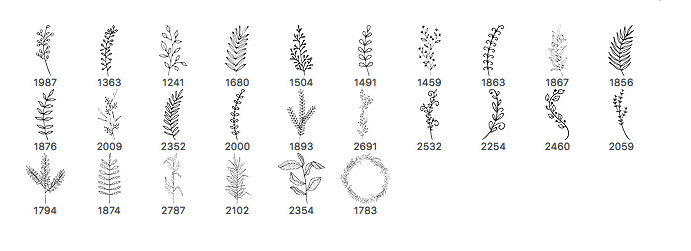
13. 26 twig brush– Bộ cọ như một cây bút viết tay với những họa tiết bông hoa, cây cỏ dễ thương làm điểm nhấn.
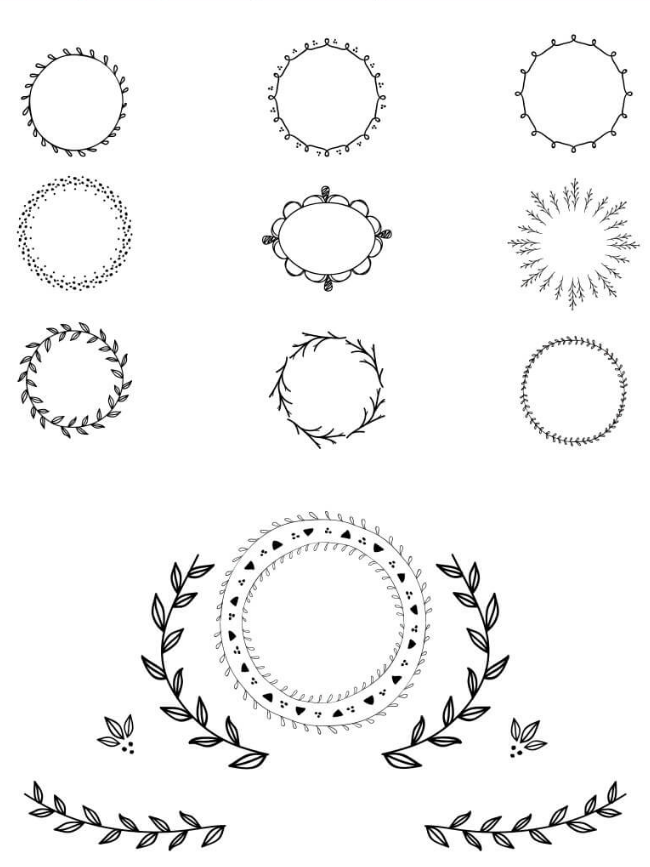
14. Wreath and Laurels – bộ brush này có thể sử dụng cho cả photoshop và IIIustrator, dùng để vẽ những vòng hoa.

15. Comic effects brush – Thường được dùng để vẽ những biểu tượng trong các truyện tranh.
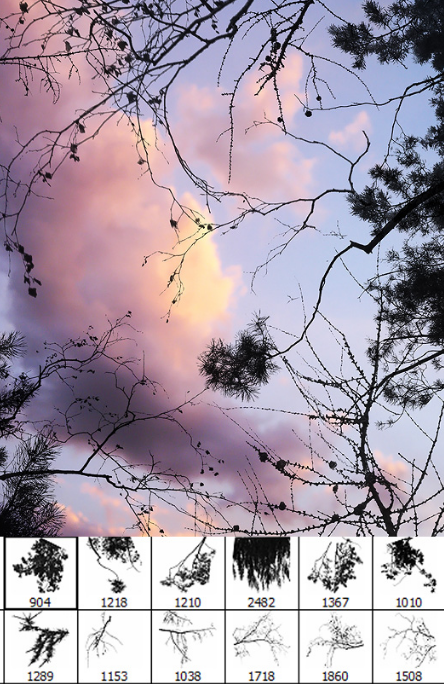
16. Tree borders brush – Bộ này dùng để vẽ những tán cây vươn lên bầu trời.

17. 130 Plant brush – với hơn 130 loại cây và thảm thực vật của rừng nhiệt đới, đây là lựa chọn cho những ai muốn vẽ một bức tranh lớn về thảm thực vật. Là một lựa chọn cho những ai yêu thích cây cỏ.
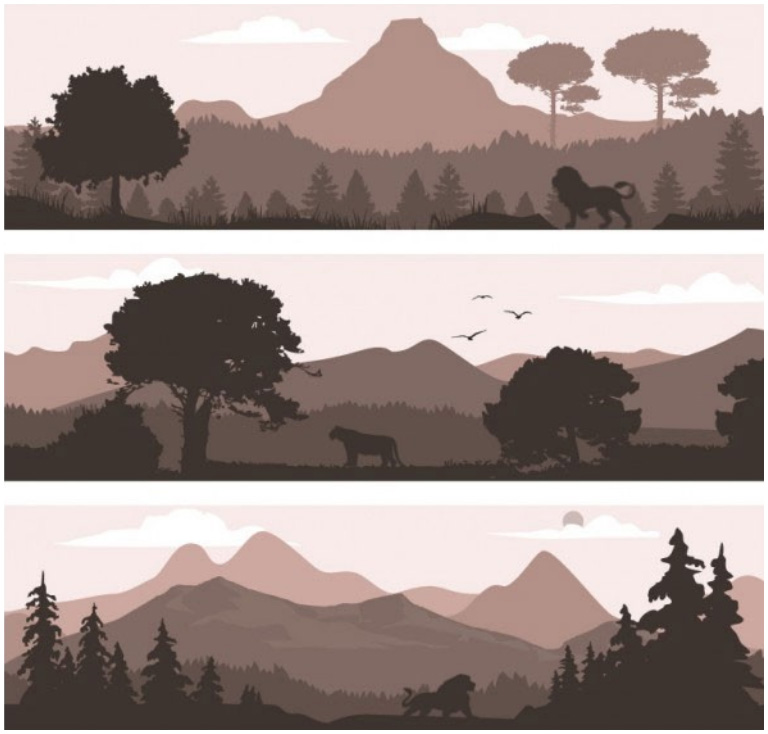
18. Huge Pack of Lions – Các xavan ở Châu Phi được tái hiện chân thực trong chức năng này, có tới 30 kiểu dáng của động vật có thể sử dụng trong lựa chọn này

19. Free trees PS brush – Bằng cách scan từ các cây thực vật, ta có thể vẽ phong cảnh tự nhiên bằng lựa chọn này.

20. White gesso PS brush – Bổ sung thêm các kết cấu cho bức ảnh thêm sắc nét hơn.
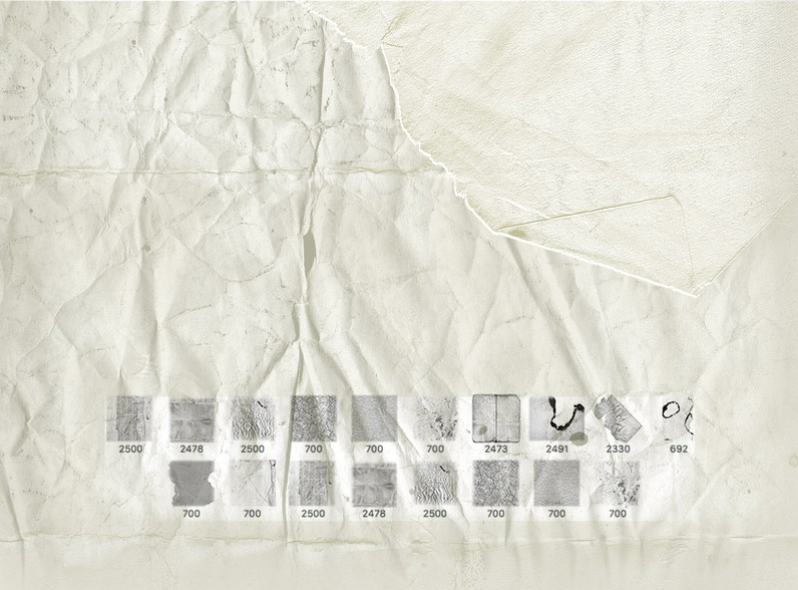
21. Paper texture brush – Có thể vẽ được rất nhiều hình dạng khác nhau của giấy như: nhăn nheo, giấy bị đốt cháy, cuồn bìa,…

22. 6 Subtle Grunge Brush – Sau khi hoàn thành xong tác phẩm, nếu có chổ nào sai sót hoặc thiếu nếu cần bổ sung vào thì khi đó ta sử dụng brushes này. Có 6 loại khác nhau cho người dùng có thể lựa chọn.

23. 24 Free grunge brush – Dùng để thêm những vết nứt, vết sướt, thô ráp,…làm cho bức ảnh thêm chân thực.

24. Lighthouse brush – thường dùng để vẽ hình lập thể của các ngọn hải đăng khác nhau trên thế giới.
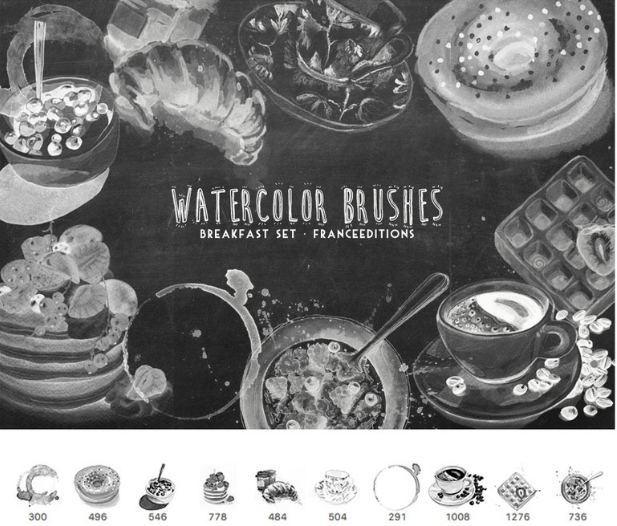
25. Watercolor breakfast PS brush – Là công cụ để vẽ những món ăn sáng: bánh donut, coffee, bánh ngọt, tách trà…

26. Narcissus free PSD – Bộ vẽ cổ điển với những bông hoa thủy tiên và nhiều loại đẹp khác nhau.

27. Plant forms brush – là những bản phát thảo của cây hoa các nhau, có tới 32 loại hoa cho người dùng có thể tự do lựa chọn

28. Flower and Leaves brush – Có tới 16 loại hoa và lá cây giống như thực tế có trong lựa chọn này. Kể cả những thiết kế phức tạp cũng có thể vẽ được.

29. Free plant brush – Có tới 45 loại thực vật dễ thương dành cho đối tượng là phụ nữ.

30. 6 Floral decorative brush – Bao gồm nhiều đóa hoa được vẽ thủ công bằng tay cho người dùng có thể thoải mái lựa chọn.

31. Construction blueprints – Gồm 20 loại bản vẽ kiến trúc khác nhau.

32. Free love brush 28 – Hình dạng khác nhau của trái tim được cung cấp để người dùng có thể sử dụng.